Use o Azure AD (Azure Active Directory) para provisionar, desprovisionar e gerenciar os dados de perfil dos usuários em seu plano do Smartsheet.
Visão geral
Este artigo discute informações relevantes tanto para o modelo de colaborador legado quanto para o modelo de assinatura de usuário. Caso você não tenha certeza sobre o tipo de modelo, saiba como determinar o modelo do seu plano.
- Nos planos do Modelo de colaborador legado, o Smartsheet permite provisionar usuários como não licenciados sem atribuir funções específicas a eles. Qualquer novo usuário não licenciado provisionado pelo Azure AD não aparecerá no centro de administração do Smartsheet até que ele entre pela primeira vez ou seja adicionado a um grupo do Smartsheet.
- Nos planos do Modelo de assinatura de usuário, todos os novos usuários provisionados pelo Azure AD são designados como membros provisórios após a criação. A única exceção a essa regra é a função de administrador de sistema, que pode ser provisionada a um usuário não membro. Além disso, o upgrade ou downgrade de usuários só é suportado através da página Gerenciar reajuste, no centro de administração.
Os membros provisórios têm o mesmo acesso a recursos que os membros regulares, mas apenas por um tempo limitado. Saiba mais sobre o processo de reajuste e os recursos dos membros provisórios.
Pré-requisitos
Administradores de sistema e um administrador de TI podem configurar o Active Directory com o Smartsheet. Contanto que também sejam administradores do Azure AD, administradores de sistema podem gerenciar usuários (provisionar, desprovisionar, alterar informações e funções de perfil do usuário) no Active Directory.
- Entre em contato com o representante da sua conta ou com o suporte do Smartsheet para habilitar essa capacidade no plano da sua organização.
- Faça o treinamento on-line sobre a Integração do Azure Active Directory com o Smartsheet.
Conectar o Azure AD ao Smartsheet
Use este URL SCIM para configurar a integração com o Azure Active Directory: https://scim.smartsheet.com/v2/
- Entre no Smartsheet com as credenciais de administrador de sistema.
- No Smartsheet, gere um token de API em Conta > Aplicativos e integrações > Acesso de API > Gerar novo token de acesso. O token gerado é executado com suas credenciais (é uma senha para sua conta). Trate-o de acordo.
- No Azure AD, fale com a administração de TI para que o bloco de galeria do Smartsheet seja habilitado com o ID de aplicativo 3290e3f7-d3ac-4165-bcef-cf4874fc4270.
Relatório da lista de usuários
Para baixar a lista de usuários atuais:
- Acesse Conta > Centro de administração.
- Selecione Gerenciamento de usuários se você estiver no Modelo de colaborador legado ou Funções de usuário e relatórios se estiver no Modelo de assinatura de usuário.
- Selecione Mais ações > Lista de usuários. Consulte Centro de administração: adicionar, editar ou desativar usuários para obter mais informações. Use essa lista para atribuir aos usuários as funções corretas no Azure AD. Assim, todos os usuários serão provisionados na sua conta ao fazer login no Smartsheet pela primeira vez.
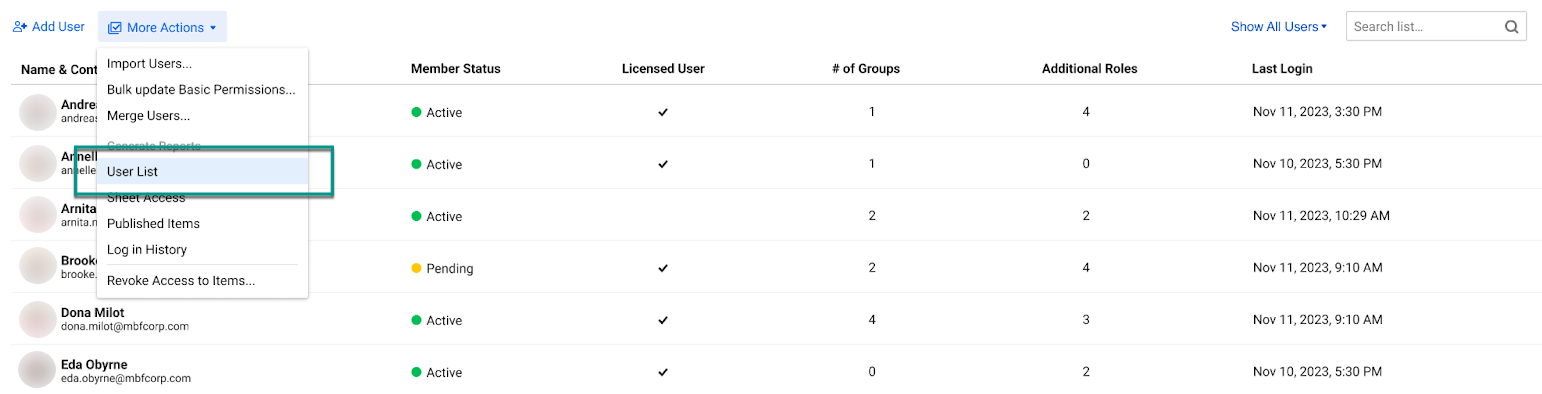
No relatório, você encontra os seguintes campos:
- Nome
- Status
- Divisão
- Departamento
- Centro de custo
Os dados de Divisão, Departamento e Centro de custo são preenchidos pelo serviço do Active Directory. Se houver dados para esses campos, eles serão exibidos no relatório da Lista de usuários. Se os dados do serviço de diretório não existirem, os campos ficarão em branco no relatório da Lista de usuários.
Os dados do relatório são sincronizados automaticamente com o serviço de diretório, embora o serviço determine a taxa exata de atualização.
Importante lembrar
Após a configuração, tenha cuidado ao fazer alterações importantes, como modificações em massa manuais ou com script. Scripts preparados incorretamente podem causar o desprovisionamento não intencional quando usados com a integração do Azure Directory. Se tiver dúvidas ou precisar de mais ajuda sobre como fazer alterações significativas, contate o suporte.